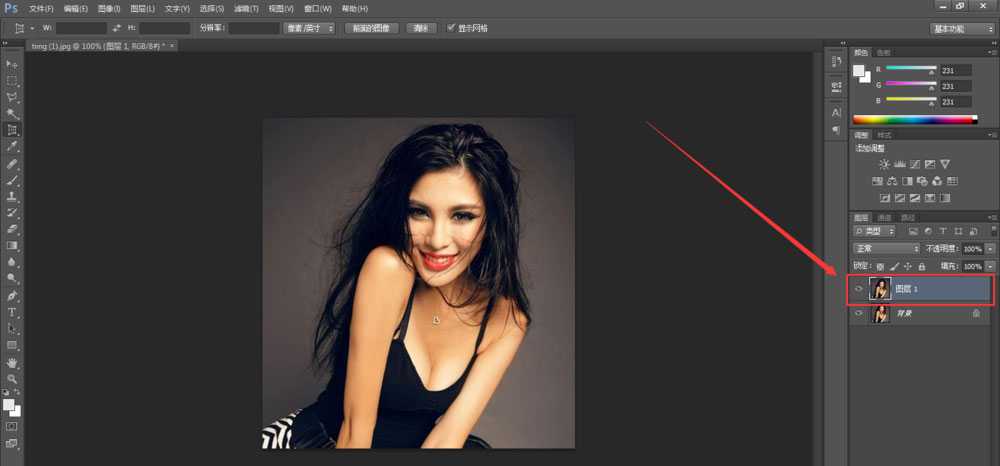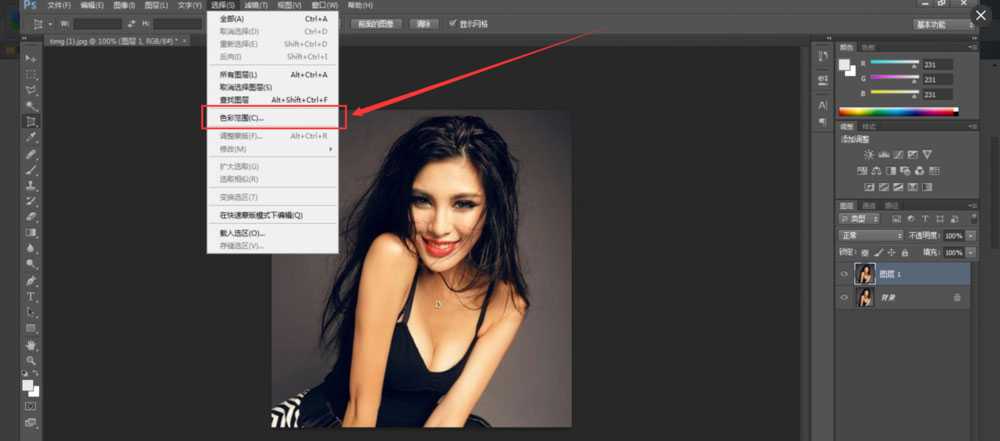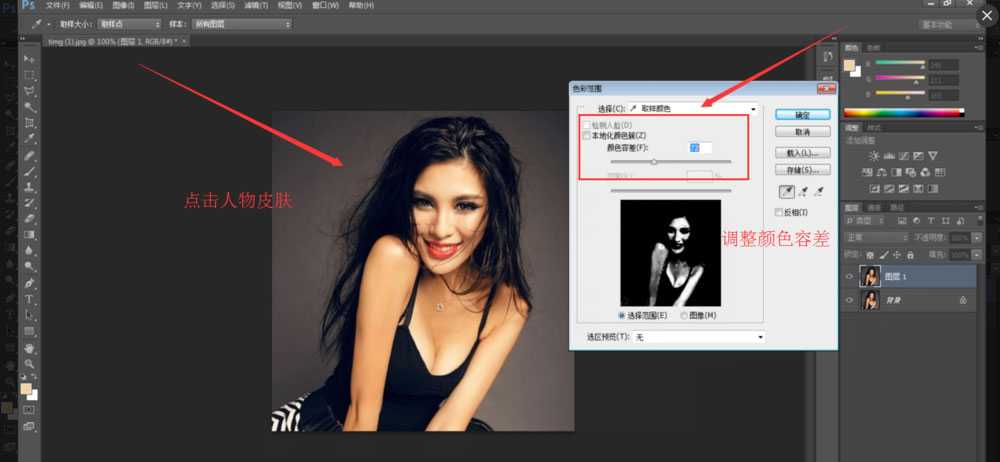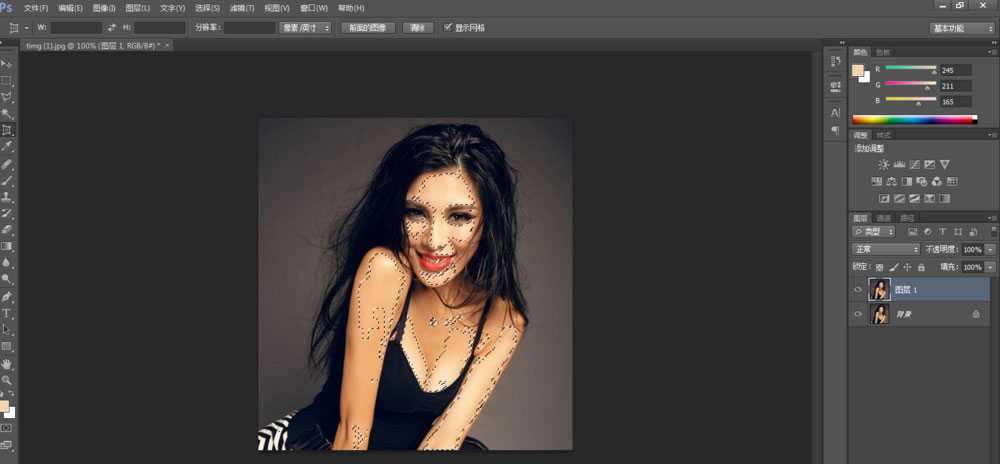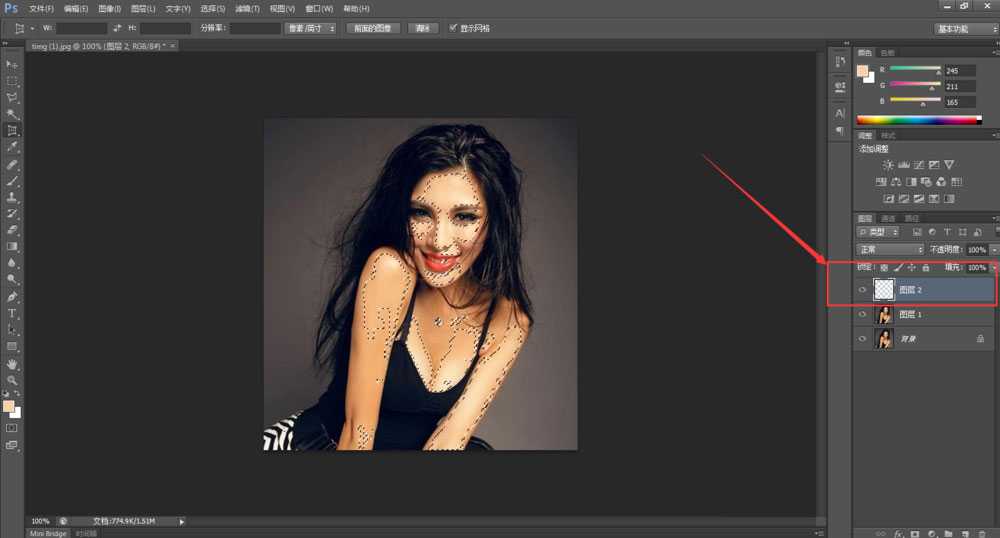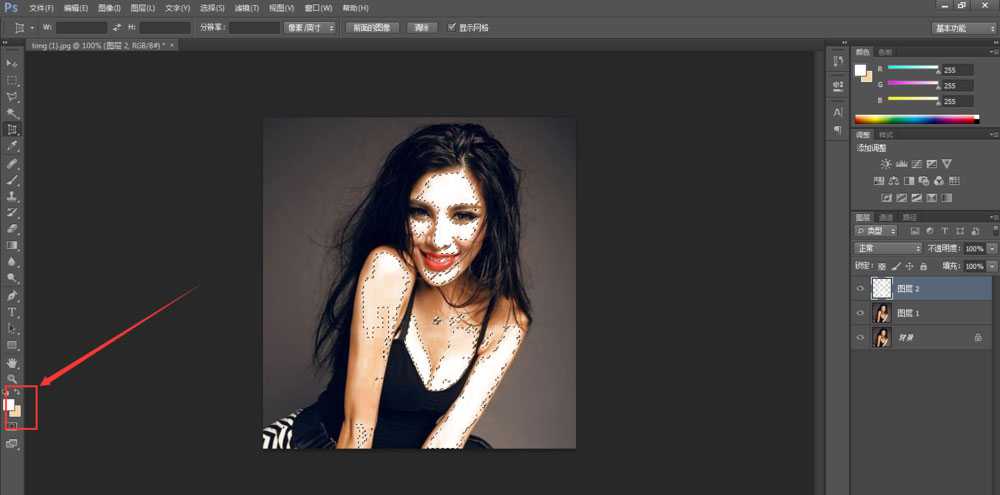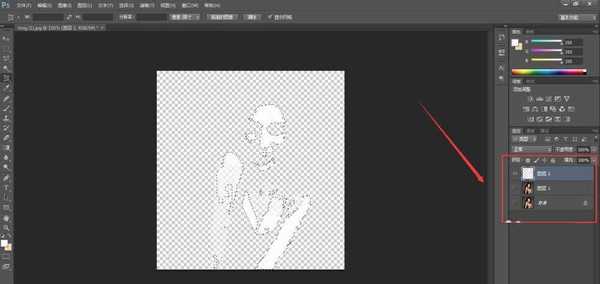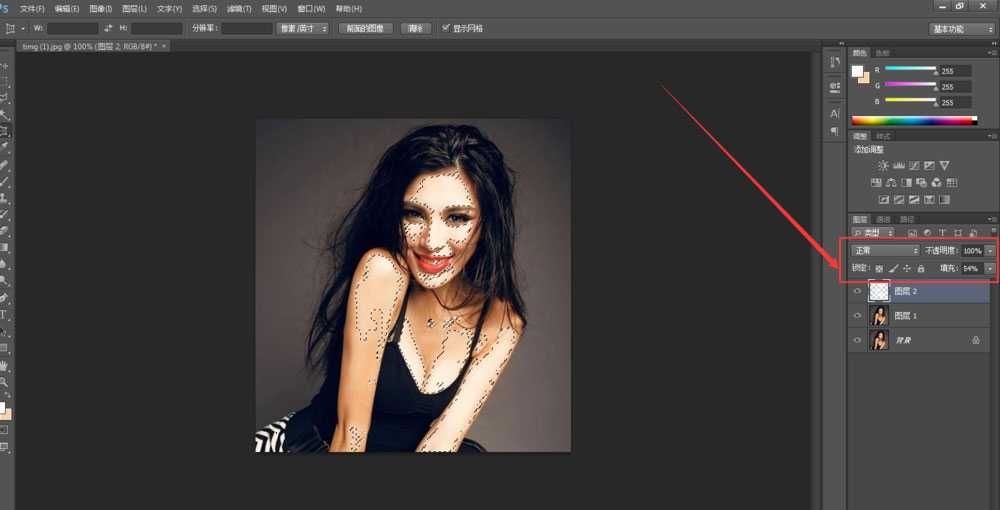Photoshop人像皮肤美白之简单理解图层的作用,这篇文章有助于初学ps的小伙伴理解图层的作用,笔者也是一个ps小白,刚刚开始学习ps的时候感觉什么图层啦,面板啦,选区啦,都是什么哦。笔者最近在学习给人物美白的时候,利用了一招关于图层填充的选区的效果,不仅仅可以帮助初学者达到掌握人物美白的效果,还可以帮助初学者更加灵动地理解ps图层的含义。大神直接跳过此教程哦~
1、选择需要处理的图片拖入ps软件中,可以选择拖入ps里面,也可以先打开软件,再从文件菜单-打开,打开图片。楼主选择直接拖入。拖入后Ctrl+j,复制一个图层,在这个图层上操作。
2、在复制图层的基础上,菜单栏里面选择菜单--色彩范围选项。
3、鼠标点击人物皮肤,选择色差范围,选择合理的范围。
4、点击确定键,则软件自动生成人物选区。
5、新建一个空白图层
6、选择白色准备填充这个空白图层。
7、单独观察这个图层,就会发现为何会发生这种美白的效果。主要利用选区构建的图层的叠加效果,实际的原因是因为构建的白色图层正好覆盖了原图的图层,在上一个图层里面操作,这样俯视下去,所合成的图层,就会出现美白的效果。
8、调整这个空白层的不透明度,适应人类皮肤的颜色。
9、大功告成。效果对比。
10、怎么样,简单吧~
教程结束,以上就是关于ps人像皮肤美白之简单理解图层的作用的全部内容,希望对大家有所帮助!
相关教程推荐:
Ps怎么给照片美白?PS对图片美白几种方法
PS怎么给照片的人物进行美白?
如何使用PS磨皮美白 PS快速美白磨皮的5种方法介绍
免责声明:本站资源来自互联网收集,仅供用于学习和交流,请遵循相关法律法规,本站一切资源不代表本站立场,如有侵权、后门、不妥请联系本站删除!
《魔兽世界》大逃杀!60人新游玩模式《强袭风暴》3月21日上线
暴雪近日发布了《魔兽世界》10.2.6 更新内容,新游玩模式《强袭风暴》即将于3月21 日在亚服上线,届时玩家将前往阿拉希高地展开一场 60 人大逃杀对战。
艾泽拉斯的冒险者已经征服了艾泽拉斯的大地及遥远的彼岸。他们在对抗世界上最致命的敌人时展现出过人的手腕,并且成功阻止终结宇宙等级的威胁。当他们在为即将于《魔兽世界》资料片《地心之战》中来袭的萨拉塔斯势力做战斗准备时,他们还需要在熟悉的阿拉希高地面对一个全新的敌人──那就是彼此。在《巨龙崛起》10.2.6 更新的《强袭风暴》中,玩家将会进入一个全新的海盗主题大逃杀式限时活动,其中包含极高的风险和史诗级的奖励。
《强袭风暴》不是普通的战场,作为一个独立于主游戏之外的活动,玩家可以用大逃杀的风格来体验《魔兽世界》,不分职业、不分装备(除了你在赛局中捡到的),光是技巧和战略的强弱之分就能决定出谁才是能坚持到最后的赢家。本次活动将会开放单人和双人模式,玩家在加入海盗主题的预赛大厅区域前,可以从强袭风暴角色画面新增好友。游玩游戏将可以累计名望轨迹,《巨龙崛起》和《魔兽世界:巫妖王之怒 经典版》的玩家都可以获得奖励。
更新日志
- 群星《前途海量 电影原声专辑》[FLAC/分轨][227.78MB]
- 张信哲.1992-知道新曲与精丫巨石】【WAV+CUE】
- 王翠玲.1995-ANGEL【新艺宝】【WAV+CUE】
- 景冈山.1996-我的眼里只有你【大地唱片】【WAV+CUE】
- 群星《八戒 电影原声带》[320K/MP3][188.97MB]
- 群星《我的阿勒泰 影视原声带》[320K/MP3][139.47MB]
- 纪钧瀚《胎教古典音乐 钢琴与大提琴的沉浸时光》[320K/MP3][148.91MB]
- 刘雅丽.2001-丽花皇后·EMI精选王【EMI百代】【FLAC分轨】
- 齐秦.1994-黄金十年1981-1990CHINA.TOUR.LIVE精丫上华】【WAV+CUE】
- 群星.2008-本色·百代音乐人创作专辑【EMI百代】【WAV+CUE】
- 群星.2001-同步过冬AVCD【环球】【WAV+CUE】
- 群星.2020-同步过冬2020冀待晴空【环球】【WAV+CUE】
- 沈雁.1986-四季(2012梦田复刻版)【白云唱片】【WAV+CUE】
- 纪钧瀚《胎教古典音乐 钢琴与大提琴的沉浸时光》[FLAC/分轨][257.88MB]
- 《国语老歌 怀旧篇 3CD》[WAV/分轨][1.6GB]